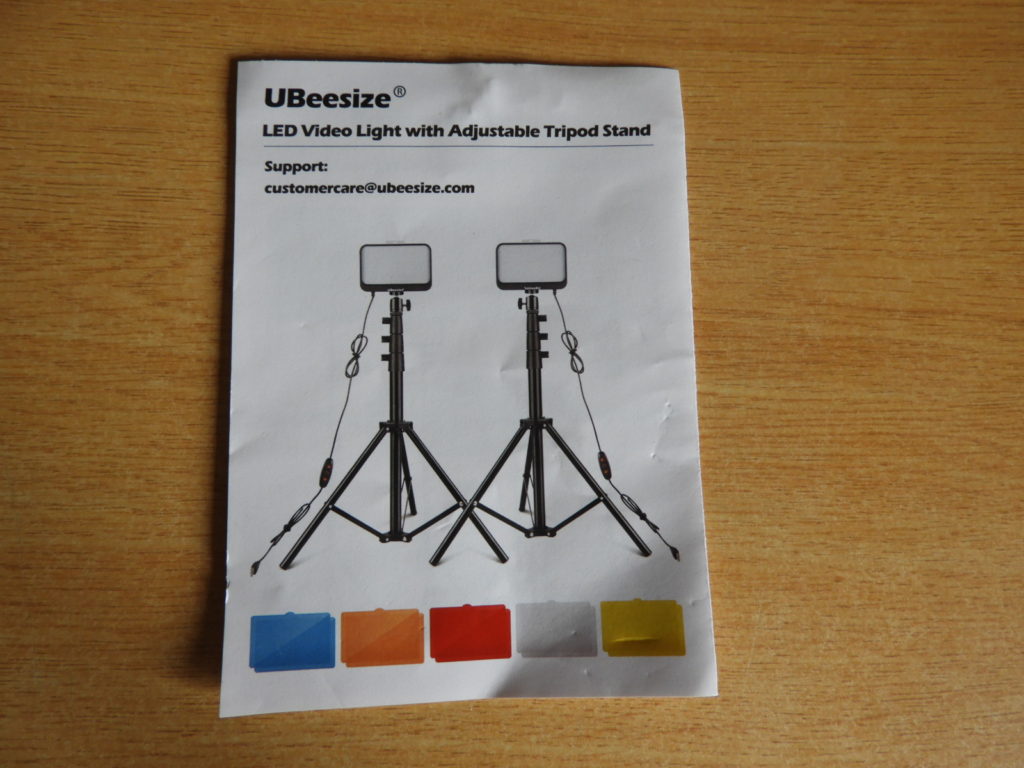部屋で動画撮影することが多くなりYouTube用に動画撮影用LEDライトを購入してみました。
2個セットで3799円でした。
動画レビューはこちら
YouTube 動画撮影用 LEDライト 2個セットをレビュー
開封の儀
まずは、お約束の開封の義から、
これが商品の箱です
 箱から取り出して並べてみました。2個セットです。
箱から取り出して並べてみました。2個セットです。
こちらが取扱説明書
LEDライト本体です。リモコンでON/OFF、光量の調節ができます。
5色のフィルター(白、黄、青、赤、白)が入っています。白はライト本体に付いてます。
三脚(60cm ~145cm)まで調整できます。右が全部伸ばした高さになります。
ボールヘッドです。三脚に取り付けます。ライト角度の調整ができます。
スペック
ブランド Kimwood
商品個数 2個セット
パネル角度 180°調整可
光量調整 10%~100% 調節(4段階)
CCT 6000K
三脚 60cm~147cmまで調節可
USB給電 お勧め(5V 2A)
ワット数(1個) 10W ※(5V 2A) USB充電器使用時
USB充電器(コンセント差し込み部) 別途用意する必要があります。
充電器は付属品についてないため、別途用意する必要があります。
付属品
LEDライト本体 2個
三脚 2本
ボールヘッド 2個
カラーフィルター 2パック 5色のフィルター(白、黄、青、赤、白)
LEDライト使用レビュー&使い方
使い方
使い方はいたって簡単、三脚にライトを取り付けスイッチを入れるだけ。
まずは、ライトの取り付けから
三脚先端にボールヘッドを取り付けます。クルクル回して取り付けるだけです。
ボールヘッドにライト本体を取り付けます。こちらも同じように回して取り付けます。

 ボールヘッドのつまみを緩めて、撮影シーンに合わせてライトの角度が変えられます。
ボールヘッドのつまみを緩めて、撮影シーンに合わせてライトの角度が変えられます。
三脚の高さも好みに合わせて自由に変えられます。右が全部伸ばした高さになります(145cm)
USB充電器は付属していないため、自分で用意したスマホやデジカメに付いているUSB充電器にUSB端子を接続します。
これがリモンです。1番下のスイッチは、ライトのON/OFFになります。
上2つの矢印ボタンが、光量の調節ボタンです。4段階調節できます。
カラーフィルターの交換方法は、写真のように上にフィルターを引っ張ると取り出せます。
あとは、使用するフィルターを入れるだけです。
使用感レビュー
個人的には、小物撮影用に購入しました。
撮影時、手元の影が気になっていました。ダイソーのプチブロックを使用て影が消えるかチェックしてみます。
 最初は、通常の撮影です。右側が窓で日光が入るため左側が影になっています。
最初は、通常の撮影です。右側が窓で日光が入るため左側が影になっています。
次に、左側に今回購入したLEDライトを置いて撮影。左側の影が薄くなりました。
左右にライトを置いて撮影してみました。左右上からライトをあててるため砲身部分の影が出ています。左右のキャタピラ部分の影が消えました。
最初のライト無し撮影よりはまあまあいい感じになりました。あとは、ライトの設置を変えて影が出ないように練習ですね。
USB充電器による光量比較
左:USB充電器5V-2A 右:USB充電器5V-1A 左が少し明るい感じです。
充電器(5V 1A)と充電器(5V 2A)で比較してみました。
若干、左の充電器(5V 2A)が明るい感じでした。
ごらんの通り、劇的に明るくなるわけではないです。
写真の様に左(5V 2A充電器)が少し明るい感じです。なので、光量を気にしない方なら、
自宅にある、スマホやデジカメに付属しているUSB充電器(5V 1A)でも十分でしょう。
今回アマゾンで購入したLED撮影用ライト(2個セット)の価格は、激安税込み3799円でした。
他のLEDライトとくらべても安い方だと思います。
大きさが大きさなので、小物撮影用と割り切って使うのなら問題ないと思います。値段が値段なので♪
今まで読書用のライトでしのいできました。今回購入したLEDライトは撮影時の影も薄くなって満足してます。
あと価格が安いのでしょうがないですが、USB充電器が付属していればさらに良かったな♪